Содержание
- 1 Что нужно, чтобы подключить телевизор к интернету по кабелю
- 2 Плюсы и минусы этого способа подключения
- 3 Роутер или прямое подключение — что выбрать в зависимости от протокола интернета
- 4 Схемы подключения телевизора по кабелю
- 5 Настройка ТВ при проводном подключении напрямую или через роутер
- 6 Как узнать MAC-адрес телевизора
- 7 Как настроить роутер для IPTV
- 8 Можно ли смотреть цифровое ТВ без приставки
- 9 Какие телевизоры показывают цифровые каналы без приставки
- 10 Когда не получится подключить цифровое телевидение без приставки
- 11 Как смотреть цифровое ТВ без приставки
- 12 Настройка цифрового ТВ на телевизоре с поддержкой DVB
- 13 Что делать, если ничего не получилось
- 14 Обязательно ли нужна приставка
- 15 Как смотреть цифровое ТВ без приставки
- 16 Плюсы и минусы просмотра без приставки
Современные телевизоры со Smart TV можно подключать к интернету. Вам становятся доступны с экрана ТВ различные сайты, приложения, просмотр и прослушивание контента в онлайновом режиме. Чтобы на ТВ был доступ к сети, можно просто зайти в домашнюю точку доступа «Вай-Фай», а можно использовать проводное соединение — через сам роутер или прямое подключение (интернет-кабеля прямо к ТВ).
Что нужно, чтобы подключить телевизор к интернету по кабелю
Чтобы наладить проводное подключение, нужен:
- кабель провайдера, который идёт из подъезда либо от модема в вашей квартире, либо кабель LAN (если соединяться будем через роутер);
- телевизор со Smart TV и разъёмом LAN;
- роутер (если прямое подключение вам не подходит);
- наличие доступа к интернету (оплаченный тариф);
- тип сети — узнайте у провайдера, с каким протоколом он работает: позвоните в техподдержку либо загляните в свой договор с компанией. Варианты протоколов: PPPoE, L2TP, PPTP, динамический IP, статический IP.
Плюсы и минусы этого способа подключения
Что хорошего может быть в кабельном подключении интернета в принципе? Зачем эта куча проводов, если можно воспользоваться «Вай-Фаем»? Да, можно, но во-первых, не во все телевизоры встроены модули Wi-Fi. Если вы приверженец беспроводного подключения, но у ТВ модуля нет, придётся покупать его отдельно.
Если вам нужно пользоваться интернетом не только на ТВ, но и на ПК и телефоне, подключайте ТВ к интернету с помощью кабеля через роутер
Во-вторых, по проводу данные передаются куда быстрее, чем по «Вай-Фаю». Практически все роутеры режут скорость. Плюс к этому им приходится раздавать сигнал на несколько устройств сразу — сигнал и скорость делятся между участниками локальной сети.
В-третьих, кабельное подключение стабильнее проводного. Сбои в передаче данных будут происходить реже.
Сетевой кабель можно подключить напрямую к ПК
Минус способа, конечно же, в количество проводов. Не всегда они вписываются в интерьер. К тому же это неудобно. Если роутер и ТВ далеко друг от друга — тем более. Придётся либо длинный шнур покупать, либо переставлять роутер поближе к ТВ.
Если у вас нет роутера и вы не хотите им пользоваться, но есть кабель провайдера, вы можете вставить шнур сразу в телевизор. Роутер покупать не придётся. Если ТВ не оснащён Wi-Fi-модулем, прямое подключение кабеля будет единственным бюджетным выходом.
Роутер или прямое подключение — что выбрать в зависимости от протокола интернета
Самый главный критерий, который определяет вид кабельного подключения — протокол. Если у вас динамический или статический IP, можете смело подключаться к телевизору напрямую. При этом будет доступно подключение по кабелю и через роутер.
Если у вас PPPoE, L2TP или PPTP, здесь подойдёт только роутер. Телевизор не распознаёт такие виды соединений.
Схемы подключения телевизора по кабелю
Покажем и расскажем, как соединить телевизор с роутером либо просто с кабелем интернет-провайдера.
Через роутер
Если вы решили, что вам нужен посредник в виде роутера, сделайте следующее:
- Подключите кабель провайдера к порту WAN или «Интернет» (в зависимости от модели роутера).
- Настройте подключение на роутере в зависимости от протокола. Какие могут быть протоколы, мы уже рассказали выше. Настройка происходит на локальной странице в браузере по адресу 192.168.1.1 или 192.168.0.1. Процесс отладки будет зависеть от производителя роутера (интерфейсы отличаются). Загляните в инструкцию своего роутера — там должно быть всё подробно расписано.
- Если роутер уже давно подключён и настроен, пропустите первые два шага. Возьмите шнур Ethernet, который идёт в комплекте с роутером. Если его нет либо если он слишком короткий, купите новый в магазине компьютерной техники (с пометкой RJ-45).
- Подключите кабель к порту LAN сзади на роутере (выберите любой) — обычно эти выходы жёлтого цвета.
- Второй свободный конец шнура с таким же штекером вставьте в разъём LAN сзади на телевизоре. Телевизор при этом желательно включить.
С помощью специального шнура нужно соединить роутер с телевизором
Напрямую
Здесь всё проще: кабель провайдера сразу подключаем к порту LAN на телевизоре. Кабель может идти прямо из подъезда или с улицы, от сплиттера (если это телефонное ADSL-подключение — сплиттер разъединяет сигналы для телефона и интернета) либо от модема (он настраивается специалистами провайдера при подключении).
Настройка ТВ при проводном подключении напрямую или через роутер
После физического подключения нужно настроить телевизор на получение сигнала интернета.
Как настроить телевизор при «Динамическом IP»
Если у вас протокол «Динамический IP», интернет на телевизоре настроится автоматически после подключения шнура. Об этом будет свидетельствовать сообщение на экране «Установлено соединение с проводной сетью». Если сообщение не появилось и интернет не работает, переходим к ручной отладке (на примере Samsung Smart TV):
- Зайдите в меню устройства. Выберите блок «Сеть».
- Откройте пункт с настройками сети.
- Для параметра «Вид сети» укажите кабельное подключение.
Выберите в меню «Кабель»
- Щёлкните по «Подключить». Дождитесь завершения процедуры синхронизации.
Кликните по «Подключить», чтобы установить соединение
- Кликните по ОК, чтобы завершить отладку. Проверьте интернет на ТВ.
Для телевизоров других производителей принцип настройки такой же, но будет другой интерфейс. Некоторые разделы могут называться так же. Самое главное — найдите блок с настройками сети или сетевого подключения (обычно обозначен глобусом). В LG, к примеру, нужно сначала нажать на «Настроить подключение», затем на «Настроить вручную». После этого выбрать проводное соединение.
Нажмите на розовую кнопку «Настроить подключение»
Как задать статический IP и DNS на телевизоре
Если вы подключаете интернет напрямую и используете при этом протокол «Статический IP», после базовой настройки ТВ (о которой рассказали в предыдущем разделе) нужно прописать в настройках ТВ данные из договора: IP-адрес, адреса DNS. Где их писать:
- После основной настройки проводного подключения зайдите в раздел «Статус соединения» (Status).
- Далее щёлкните по параметрам/настройкам IP (IP Settings).
Зайдите в настройки IP
- В режиме IP установите «Ручной» вместо автоматического (последний подходит для протокола «Динамический IP» — он стоит по умолчанию).
Укажите все данные из договора
- Пропишите внимательно данные из договора с провайдером: IP-адрес, маска, шлюз и DNS-серверы. Щёлкните по ОК. Интернет после этого должен заработать.
Как узнать MAC-адрес телевизора
Прямое подключение у вас может не работать в том случае, если ваш провайдер использует привязку по MAC-адресу. У провайдера есть MAC устройства (его физический номер), к которому раньше был подключён интернет (ваш роутер, ПК). Сейчас вы решили сменить устройство, поэтому провайдеру нужно сообщить новый MAC — вашего телевизора, чтобы компания поставляла интернет теперь и на этот девайс тоже.
Как узнать MAC-адрес телевизора? Этот уникальный код находится, конечно же, в документации к ТВ. Либо можно посмотреть адрес на экране самого устройства. Если у вас Samsung, зайдите в раздел «Поддержка», в пункте «Информация о продукте» будет «Код модели». Это и есть MAC вашего ТВ.
Узнать код модели можно через блок «Поддержка»
Как настроить роутер для IPTV
Вы подключили ТВ к интернету через роутер и теперь вам нужно ещё настроить функцию IPTV для просмотра цифровых каналов через «инет». Как это сделать? Нужно зайти в веб-интерфейс роутера с настройками по адресу 192.168.1.1 или 192.168.0.1. Далее процедура будет отличаться в зависимости от производителя роутера. Например, на новых прошивках TP-Link функция IPTV (Multicast) включается автоматически — никакой отладки проводить не нужно.
Если у вас Asus, вам нужно активировать многоадресную маршрутизацию в разделе «ЛВС».
Если у вас роутер Zyxel Keenetic:
- Для совмещения работы интернета и IPTV нужно создать пару интерфейсов и привязать их к одному WAN. Например, IPTV предоставляется по VLAN 10, а доступ к интернету — по VLAN 100 (у вас могут быть другие данные — обратитесь к своему провайдеру либо изучите информацию в договоре).
- Создаём новое соединение IPoE с VLAN 10 (порт для IPTV). Для этого переходим «Интернет» – IPoE и добавляем новый интерфейс с идентификатором VLAN, равным 10.
Отметьте два пункта под синим разъёмом
- Выставляем нужные настройки интерфейса. Таким же путём создаём VLAN с ID, равным 100, для интернета.
Укажите идентификатор сети VLAN
- Идём в «Домашнюю сеть» – IGMP Proxy и выбираем назначение интерфейсов.
Кабельный интернет быстрее беспроводного — это его главный плюс. Вы можете подключить провод напрямую к ТВ либо использовать посредник — настроенный роутер. Если у вас динамический или статический IP в качестве протокола, можно использовать прямое подключение или роутер, а если PPPoE или L2TP с PPTP — придётся докупать роутер.
Первая четверть XXI века справедливо именуется временем цифровых технологий. Постепенно совершенствуется каждый аспект нашей жизни, и телевидение не является исключением.
Можно ли смотреть цифровое ТВ без приставки
До недавнего времени российские зрители смотрели ТВ аналогового формата. У него были как плюсы, так и минусы. Главным достоинством аналогового телевидения является общедоступность и слабые требования к оборудованию, то есть ТВ-приемнику. Но недостатков даже больше. К ним относится нестабильный сигнал, плохое качество картинки и маленький выбор каналов.
Цифровое телевидение решает эту проблему, поскольку «цифра» обладает более качественным сигналов и дает выбор из огромного количества телеканалов. Словом, технология изменила способ потребления контента с экрана телевизора в лучшую сторону.
Переход на цифровое ТВ в России произошел с 2019 года. С этого времени на территории страны прервано аналоговое вещание, то есть сейчас можно смотреть только «цифру».
В момент, когда стало ясно, что цифровизации телевидения не избежать, началась массивная рекламная кампания по подключении «цифры». В рекламе, которая показывалась по ТВ, гражданам говорили, что для просмотра нового формата телевидения нужно покупать специальную приставку.
Покупка приставки – это, во-первых, трата денег. Во-вторых, это лишние провода.
К счастью, в 2020 году можно смотреть цифровое телевидение и без покупки дополнительного оборудования, если ТВ-приемник оснащен преобразователем сигнала из аналога в «цифру». О том, как узнать, поддерживает ваш телевизор цифровое ТВ, и о том, как его настроить, расскажем далее.
Какие телевизоры показывают цифровые каналы без приставки
Разумеется, мало кто захочет приобретать дополнительное оборудование в лице приставки для просмотра цифрового ТВ. В таком случае нужно понимать, какие телевизоры поддерживают «цифру» без использования прочих видов оборудования.
На самом деле, ТВ-приемники с поддержкой цифрового телевидения могут быть любой марки, будь то известные Samsung и Sony или же менее популярные Skyworth или DEXP. Главное требование одно – наличие встроенного трансформатора изображения DVB-T2. Именно он отвечает за преобразование аналоговой картинки в цифровую.
Таким образом, если ваш телевизор обладает поддержкой DVB-T2, то он без проблем будет показывать цифровое телевидение без использования приставки. Необходимо будет лишь провести ручную или автоматическую настройку каналов, после чего «цифра» покажет себя во весь рост.
Как узнать, поддерживает ли телевизор DVB-T2
К сожалению, далеко не все люди понимают, поддерживает ли их телевизор стандарт DVB-T2. Но есть несколько простых способов, позволяющих уточнить данную информацию. Варианты самые разные, так что вы можете воспользоваться любым понравившимся предложением.
Для начала обратите внимание на коробку ТВ-приемника. Если вы видите на ней маркировку DVB-T2, то можно смело приступать к настройке цифрового телевидения. Если надпись не видна, присмотритесь к пункту с подробным описанием характеристик устройства или к инструкции, которая идет в комплекте с телевизором.
А что делать в такой ситуации, когда коробки или инструкции от телевизора нет? В подобном случае тоже не составит труда определить наличие цифрового модуля. Информация о поддержке DVB-T2 зачастую наносится на корпус устройства. В зависимости от марки или модели маркировка может быть нанесена на боковую, переднюю или заднюю панель ТВ-приемника.
Как правило, все телевизоры, выпущенные после 2012 года, обладают поддержкой цифрового телевидения.
Наконец, есть наиболее действенный и информативный способ определения поддержки «цифры». В данном случае предлагается открыть настройки телевизора и перейти в раздел поиска каналов. Когда вы будете выбирать тип поиска (ручной или автоматический), система даст на выбор несколько вариантов. Среди них может скрываться DVB-T2. Видите соответствующую надпись? Тогда смело настраивайте цифровое ТВ.
Когда не получится подключить цифровое телевидение без приставки
Ответить на вопрос, выведенный в подзаголовок, сможет любой человек, прочитавший предыдущие пункты материала. Ранее мы выделили главное требование, позволяющее смотреть цифровое телевидение на телевизоре без дополнительной приставки. Это поддержка стандарта DVB-T2.
Соответственно, если данного ТВ-модуля в телевизоре нет, смотреть «цифру» без приставки не получится. Вам придется покупать дополнительное оборудование или новый ТВ-приемник. Какой вариант является более предпочтительный – решайте сами. Покупка приставки действительно решит проблему, но вместе с тем доставит ряд неудобств. Например, при переключении интерфейса. Поэтому все-таки рекомендуется покупать новый телевизор.
Также важно иметь в виду, что для просмотра цифрового телевидения вам понадобится подключить услуги одного из операторов ТВ. Если до этого вы смотрели аналоговое ТВ, то переподключаться или менять оборудование не нужно. Будут задействованы те же антенны и кабели. Просто телевизор с поддержкой DVB-T2 преобразует аналоговый сигнал в цифровой.
Как смотреть цифровое ТВ без приставки
Закончив с вводной частью материала и рассказом о том, как понять, поддерживает ли телевизор «цифру», можно переходить к описанию процесса настройки цифрового телевидения. И прежде чем представить подробную инструкцию, необходимо отметить, что в 2020 году «цифра» распространяется разными методами. Вот они:
- антенна;
- кабель;
- IPTV;
- Smart TV.
Далее предлагаем ознакомиться со всеми особенностями разных типов подключения. Каждый из них имеет свои достоинства и недостатки. А подробное изучение информации об отличительных чертах кабельного ТВ, телевидения через антенну и других видов позволит сделать правильный выбор в пользу того или иного способа просмотра «цифры».
Если телевизор поддерживает DVB-T2
Итак, рассмотрим первый вариант, который предполагает, что в телевизоре есть встроенный модуль DVB-T2. Это может быть самый дешевый ТВ-приемник за 10-15 тысяч рублей и даже дешевле, если у него маленькая диагональ экрана. В данном случае пользователю предлагается смотреть телевидение при помощи антенны.
Подобной услугой пользуется подавляющее большинство населения страны. Ведь ТВ-антенны сейчас установлены на всех многоквартирных домах. Ранее и сейчас они используются для приема аналогового сигнала. Но, поскольку телевизор обладает встроенный трансформатором, аналог сразу же преобразуется в «цифру» даже при наличии старого оборудования.
Таким образом, для просмотра цифрового ТВ нужна антенна и кабель, соединяющий ее с телевизором. Если все это есть в доме, вы можете переходить к настройке «цифры». Подробным образом этот процесс опишем далее.
Кабельное ТВ
Помимо антенны многие люди для получения телевизионного сигнала используют кабельные сети. И тут незнающий человек может воскликнуть «А в чем разница?» Ведь при передаче сигнала через антенну тоже используется кабель, который заводится в дом или квартиру пользователя.
Но дела в том, что кабельное телевидение работает без использования антенн. То есть сигнал передается исключительно по проводу. И тысячи людей продолжают использовать такую модель ТВ, подключаясь к кабельным провайдерам.
Кабельные сети передают цифровой сигнал не по стандарту DVB-T2, а по стандарту DVB-C.
Плюсом такого способа телесмотрения является то, что телевизор не обязательно должен поддерживать формат DVB-T2. Если ваш кабельный оператор использует стандарт DVB-C, то человеку нужно смотреть именно на эту характеристику, а не на какую-либо другую.
IPTV
Эта загадочная аббревиатура расшифровывается, как Internet Protocol Television, то есть телевидение по протоколу телевидения. Не сложно догадаться, что в данном случае для получения сигнала используется не антенна или кабель, а доступ к глобальной паутине.
Плюс данного способа просмотра цифрового ТВ заключается в том, что телевизор хозяина может не поддерживать стандарт DVB-T2 или DVB-C. Требование, которое предъявляется к приемнику – наличие порта HDMI, который устанавливается повсеместно в модели, выпущенные после 2008 года.
Для чего он нужен? А все очень просто. Поскольку старые телевизоры не поддерживают интернет, человек может смотреть ТВ на компьютере, используя подключение к интернету. Для этого он может открыть сайт любого телеканала или сервис, где собираются сотни ТВ-каналов. Например, Яндекс. Эфир.
Для вывода изображения с компьютера на телевизор используется кабель HDMI. Одна его часть вставляется в ПК, а другая – в соответствующий разъем ТВ-приемника. Далее человеку остается перейти в настройки подключения телевизора и выбрать задействованный порт HDMI. В таком случае изображение сразу же появится на экране.
Smart TV
Самыми продвинутыми телевизорами считаются модели с поддержкой функции Smart TV. Эта технология превращает казалось бы обычный ТВ-приемник в полноценный компьютер. А примечательным является то, что телевизоры с поддержкой Smart TV не особо дороже моделей без данной технологии.
Все телевизоры со Смарт ТВ имеют поддержку стандарта DVB-T2 и DVB-C. То есть человек может смотреть любимые каналы, используя кабель или антенну. Но в то же время пользователю доступен альтернативный способ просмотра через интернет.
Телевизоры со Smart TV обладают встроенным датчиком Wi-Fi, а также разъемом для подключения интернет-кабелю. Владельцу подобного рода устройства нужно подключиться к интернету любым из предлагаемых способов, а затем смотреть каналы через специальное приложение.
ТВ-каналы доступны в таких популярных приложениях для Smart TV, как ivi и MEGOGO.
Настройка цифрового ТВ на телевизоре с поддержкой DVB
С вероятностью 100% можно заявить, что наш читатель смотрит телевизор одним из рассмотренных выше способов. То есть через антенну, кабель, IPTV или Smart TV. А сейчас пришло время разобраться, как настроить свой ТВ-приемник, чтобы он показывал цифровые каналы в отличном качестве.
Поскольку разные марки и модели ТВ-приемников отличаются внешним видом своего интерфейса, мы рассмотрим процесс настройки на примере самых популярных устройств от известных производителей. Если вам не удалось найти марку своего телевизора в списке, то не отчаивайтесь. Алгоритм не будет отличаться за исключением названий некоторых пунктов меню.
Samsung
Телевизоры марки Самсунг пользуются огромной популярностью у российских покупателей. Все модели, выпущенные после 2012 года, поддерживают стандарт DVB-T2. Это значит, что у любого обладателя ТВ-приемника Samsung получится без труда настроить «цифру».
Если у вас дома стоит телевизор Samsung серии M, Q и LS, то для автоматического поиска каналов потребуется:
- Включить ТВ-приемник.
- Выбрать пункт «Источник» и указать параметр «ТВ».
- Перейти в настройки оборудования.
- Нажать на «Автонастройка».
- Кликнуть на «Пуск».
- Выбрать предпочитаемый способ поиска каналов.
Поиск каналов в автоматическом режиме занимает 15-20 минут.
Владельцам телевизоров Самсунг серии H, F, E и J нужно действовать следующим образом:
- Включить телевизор.
- Нажать на пульте кнопку «Source».
- Выбрать пункт «ТВ».
- Открыть меню и перейти в раздел «Трансляция».
- Кликнуть по надписи «Автонастройка».
- Выбрать тип ТВ и запустить процесс.
На этих моделях процесс поиска тоже займет 15-20 минут. Если найти каналы не получится, можно воспользоваться ручным поиском. Для этого откройте настройки своего телевизора, перейдите в раздел «Трансляция» и выберете пункт «Ручная настройка». Далее останется самостоятельно менять частоты, чтобы обнаружить канал.
LG
На телевизорах южнокорейской марки LG тоже можно настроить цифровые каналы. Меню на устройствах данной марки немного отличается, поэтому рекомендуется действовать строго по следующей инструкции:
- Включить телевизор.
- Перейти в настройки устройства.
- На телевизорах со Smart TV выбрать пункт «Все настройки».
- Выбрать пункт «Поиск каналов и настройки».
- Нажать кнопку «Автопоиск».
- Выбрать тип поиска (антенна, кабель и так далее).
- Отметить поиск только цифровых каналов и запустить процесс.
Как и на Самсунге, на LG можно выполнить ручной поиск. Для этого в разделе «Поиск каналов и настройки» нужно выбрать пункт «Ручной поиск». После этого вы сможете самостоятельно выбрать интересующие каналы.
Philips
Филипс – нидерландская марка телевизоров. На их современных моделях есть поддержка цифрового ТВ, которое настраивается следующим образом:
- Включить телевизор и нажать кнопку «Home» на пульте.
- Выбрать пункт «Установка».
- Перейти в раздел «Поиск каналов».
- Нажать кнопку «Переустановить каналы».
- Выбрать тип ТВ.
- Запустить процесс поиска каналов.
Разумеется, владельцы ТВ-приемников Philips могут выполнить и ручную настройку. Но автоматический поиск является более простым вариантом.
Sony
В случае если дома стоит телевизор марки Сони, настройка цифрового телевидения производится следующим образом:
- Включить телевизор.
- Нажать кнопку «Home» или «Menu» в зависимости от модели ТВ-приемника.
- Перейдите в раздел «Установки» и выберете пункт «Цифр. Конфигурация».
- Нажать на «Автопоиск…».
- Выбрать тип ТВ.
- Дождаться окончания поиска.
Отличительной особенностью настройки «цифры» на Sony является то, что на телевизорах данной марки каналы называются «станциями». Это то же самое, что и обычные цифровые каналы, поэтому переживать не стоит.
Что делать, если ничего не получилось
В ситуации, когда не получается настроить цифровое телевидение на телевизоре без приставки, рекомендуем ознакомиться с ответами нашего эксперта на самые частые вопросы. Это с высокой долей вероятности позволит решить проблему.
ГерманЭксперт в области цифровых технологий и деятельности мобильных операторов. Занимаюсь постоянным мониторингом изменений отрасли в России и за рубежом.Вопрос экспертуЧто делать, если не получается найти каналы по кабелю или через антенну?Проверьте исправность антенны и соединительных кабелей. Также убедитесь, что штекеры плотно вставлены телевизор. Кроме того, не забудьте уточнить, прошла ли последняя оплата за услуги ТВ.Почему на Smart TV доступно только 20 каналов?Дело в том, что бесплатно в России можно смотреть только 20 каналов. Для получения доступа к большему количеству программ, нужно оформить подписку на используемом сервисе или подключиться к кабельному/эфирному оператору.Куда обращаться, если не получилось решить проблему?Вы можете позвонить во всероссийскую службу поддержки 8-800-550-50-30 или напрямую своему ТВ-оператору. Так вы сможете получить рекомендации или вызвать мастера на дом.АвторГерманЭксперт в области цифровых технологий и деятельности мобильных операторов. Занимаюсь постоянным мониторингом изменений отрасли в России и за рубежом.
Содержание
Обязательно ли нужна приставка
С 2019 года аналоговое телевидение в России ушло в прошлое. Он был заменен интерактивным (цифровым) телевидением. Жителям регионов рекомендовано установить дополнительное оборудование от своих поставщиков: абонентских приставок от ОАО «Ростелеком», ОАО «МТС», ОАО «Мегафон», ОАО «ТрансТелеКом» и других. Подключив приставку к телевизору, пользователь может наслаждаться новыми каналами и продолжать смотреть старые. Кроме того, некоторые операторы добавили в этот переход некоторые интересные возможности. В новой телевизионной трансляции TTC осуществлена перемотка и запись трансляции.
Для просмотра интерактивного телевидения без приставки можно использовать встроенные функции телевизора: DVB-T2 тюнер. Варианты кинескопов по умолчанию не имеют такого формата. А тем, кто купил плазменный или ЖК-телевизор после 2012 года, повезло больше. С 2013 года начали появляться первые модели с такой поддержкой.
Синопсис. DVB — это телевизионный стандарт для эфирного телевидения. DVB-T — это устаревший формат. DVB-T2 — это новый формат передачи.
Есть два способа узнать, есть ли у вашего телевизора такой формат:
- Через документацию. Вы можете определить это через раздел «Тюнер», где вы увидите «Поддерживаемые цифровые стандарты» и наличие формата «DVB-T2».
- Через настройки устройства. Перейдите в меню и откройте конфигурацию канала. Затем выберите тип антенны: Кабель (DVB-C) или Антенна (DVB-T). Тогда у вас будут варианты того, какие каналы вы хотите искать: цифровые и аналоговые или только цифровые. Если предлагается возможность поиска цифровых каналов, то телевизор имеет такую поддержку.
- На официальном сайте производителя, где вы можете найти раздел и пункт, указанный в первом способе в спецификациях машины.
Внимание! Наличие Smart TV, 3D и других дополнительных функций не гарантирует наличие стандарта DVB-T2. Даже с отдельным или встроенным DVB-T-ресивером вы не сможете смотреть цифровые каналы.
Ниже приведены другие способы настройки эфирного телевидения без приставки.
Как настроить цифровое телевидение без ТВ приставки на телевизоре с поддержкой DVB-T2
Если ваш телевизор поддерживает стандарт DVB-T2, вам не нужно покупать приемник для подключения вашего цифрового телевизора. Почти все модели после 2012 года имеют встроенный DVB-T2 тюнер. Вы можете определить, есть ли у вашего телевизора DVB-T2 тюнер по торговой марке:
- LG — Если последняя буква маркировки — V или T, средства массовой информации присутствуют. Пример маркировки LG-49SJ810T.
- Samsung — обратите внимание на одну или две подставленные буквы перед последними тремя. AB, AU, B, U, AK, K, AT, T, ST, SB, DK — все указывают на наличие тюнера в телевизоре. Пример QE65Q9FAMUXRU.
- Philips — последняя буква S или T указывает на требуемый стандарт. Примером популярной модели является 32PFS6401/12.
Вы можете настроить параметры с помощью пульта дистанционного управления, перейдя к следующему пункту
- «Главное меню» — «Опции». — «Страна».Поднимай. «Россия»..
- Следующий «Настройка». — «Кабель». — «Автоматический поиск каналов».
- Сохраните изменения.
Как смотреть цифровое ТВ без приставки
Если Ваш телевизор соответствует вышеуказанным условиям, Вы можете смотреть цифровое телевидение без использования приемника несколькими способами. Давайте сравним их друг с другом:
| Тип ТВ | Стоимость в месяц, руб. | Количество доступных каналов | Что тебе нужно, кроме телевизора |
| Ethereal | не более 32 | наземная антенна DMV, DVB-T2 | |
| Кабель | из 300 | до 100 | Поддержка DVB-C/DVB-C2 |
| IPTV | 0-1000 | до 1000 | Высокоскоростной доступ в Интернет (от 2 Мб/сек) |
| Умный | 0-1000 | до 1000 | Высокоскоростной доступ в Интернет (от 2 Мб/сек), интеллектуальная технология |
Рассмотрим особенности, преимущества и недостатки каждого варианта.
Эфирное ТВ на цифровом телевизоре
Один из самых простых способов подключения цифрового телевидения без использования приставки. Приемник должен поддерживать стандарт DVB-T2, т.е. иметь встроенный тюнер. Вторым условием для просмотра цифрового ТВ является наличие соответствующего сигнала передачи. Площадь покрытия передатчика ограничена 30 км с учетом рельефа местности, чем дальше от башни, тем мощнее должна быть приемная антенна.
Алгоритм соединения следующий:
- Установите антенну, направьте ее на ближайший ретранслятор, подключите кабель от антенны к ТВ-приемнику;
- войдите в ТВ-меню и найдите режим Настройка;
- активировать автоматический поиск каналов;
- При выходе из режима поиска сохраните настройки.
TIP. Антенны могут быть внешними или внутренними, с усилителем или без него. Спросите профессионала, какой вариант предпочтительнее для вас.
Основным преимуществом наземного телевидения является отсутствие абонентской платы. Тем не менее, количество доступных каналов невелико, и на него нельзя повлиять. При наличии естественных препятствий в виде холмов, высоких зданий, деревьев прием наземного сигнала может быть затруднен или невозможен.
Настройка каналов цифрового ТВ без приставки (кроме IPTV)
Чтобы настроить цифровые каналы без приставки, вам придется искать их в меню. Меню на разных телевизорах может быть разным: разный порядок предметов, разные названия. Ниже я напишу общие инструкции о том, как настроить ваш телевизор на цифровой формат без приставки. С некоторыми оговорками, он подходит для всех телевизоров:
- Откройте главное меню.
- Перейдите в раздел «Настройки» или «Опции», «Опции» или аналогичный раздел. Если таких пунктов несколько, проверьте их все в соответствии с данной инструкцией. Например, на телевизорах Samsung это может быть пункт «Канал».
- Если в меню есть «Страна», выберите «Россия».
- В настройках может понадобиться выбрать тип сигнала — аналоговый или цифровой. Например, на телевизорах Sony это называется «Цифровая конфигурация», на Panasonic это называется «DVB-T».
- В настройках выберите источник сигнала — кабель или антенна — и запустите автоматический или быстрый поиск каналов. Иногда элемент называется «Сканировать».
- Как только вы найдете каналы, вы можете начать смотреть их. Если что-то пошло не так, перепроверьте все пункты инструкции или пройдите через конфигурацию антенны.
Кабельное телевидение
Чтобы подключить цифровой сигнал к телевизору без приставки, необходимо выполнить несколько простых шагов:
- Войдите в «Меню», нажав соответствующую кнопку на пульте ДУ.
- Когда вы увидите значок блюда, выберите этот раздел («Канал»).
- Нажмите на «Автоматический поиск».
- Далее предлагается выбрать один из представленных вариантов. Необходимо выбрать пункт «Кабель».
- Затем нажмите на «Digital» и «Start».
- Если, с другой стороны, вам нужно сохранить аналоговый, то вы должны выбрать «Аналоговый и цифровой».
Помогите! Если у Вас есть дополнительные вопросы, пожалуйста, свяжитесь со службой поддержки Вашего оператора.
Smart TV
Умный телевизор так не называется. Это связано с тем, что это позволяет не только смотреть каналы, но и получать доступ к Интернету. Это своего рода телевизионный приемник, который работает с помощью двух устройств: кабельного и Интернет.
Подключение со специальным кабелем LAN считается очень удобным, так как после подключения телевизор распознает новый объект и чувствует его без дополнительных настроек.
Вы также можете подключить интеллектуальный телевизор с помощью Wi-Fi. Этот метод хорошо известен, так как нет необходимости покупать и прокладывать дополнительные провода, которые могут только мешать человеку в дальнейшем.
Чтобы подключить умный телевизор одним способом, вам нужно:
- При использовании кабеля необходимо подключить его к телевизору, а другой конец — к маршрутизатору или модему. Это означает, что телевизор подключен к модему таким образом, что на нем появляется Интернет. Нужно дождаться всплывающего окна, подтверждающего это действие;
- Если человек использует Wi-Fi в качестве способа подключения, он должен подключить его и к адаптеру;
- В настройках устройства выполняется поиск сети. Если человек нашел свой интернет, который установлен в квартире, он нажимает на него;
- После подключения вводится специальный пароль, который блокирует доступ;
- Далее, выбор настроен.
Алгоритм очень прост и понятен любому.
IPTV через подключение ПК к телевизору
Телевизор можно подключить к компьютеру в качестве второго экрана. Теперь, даже если ваш телевизор не имеет портов LAN, адаптеров Wi-Fi и опций Smart-TV, ваш компьютер сможет транслировать каналы IPTV. Для настройки IPTV:
- Подключите телевизор к компьютеру и просматривайте его как дополнительный экран.
- Сопрягайте ваш компьютер с проводным или Wi-Fi Интернетом.
- Скачать VLC для ПК (или аналогичный), который работает с IPTV потоковым вещанием.
- На сайте вашего провайдера, найдите список IPTV и добавьте ссылку на «Поток». Плеер VLC.
- Запустите поток и переключитесь на нужный канал.
Плюсы и минусы просмотра без приставки
Как и в других случаях, удобное и простое решение для настройки каналов на телевизоре без приставки имеет как плюсы, так и минусы. Они не совсем очевидны, так что я перечислю их ниже:
- Телевизионная приставка добавляет дополнительные функциональные возможности даже телевизорам со Smart TV, не говоря уже о более простых моделях. Вы получаете гораздо больше возможностей.
- Приемники «заточены» и стандартизированы для отображения каналов, поэтому настройка, в некоторых случаях, проще.
- Некоторые приставки подают антенный усилитель без необходимости дополнительных подключений.
Преимущества работы без приставки очевидны, и я хочу еще раз подчеркнуть их:
- Никаких дополнительных устройств, занимающих место и требующих подключения к сети.
- Только один пульт, пульт от телевизора.
- Экономьте деньги: не нужно покупать приемник.
Я думаю, что будущее за телевизорами без приставок, которые уже содержат весь необходимый функционал. Технология развивается и становится все дешевле, а стандартизация достигает устройств разных производителей и программ от разных разработчиков. Сейчас это еще не так, и покупка приставки для Android может стать хорошим решением. Но если ваш телевизор может работать без него, то теперь вы знаете, как настроить цифровое телевидение без приставки.
Источники
- https://ProDigTV.ru/efirnoe/nastroyka/kak-podklyuchit-tsifrovoe-televidenie-bez-pristavki-4-varianta
- https://SmartVopros.ru/televizor/podklyuchit-tsifrovoe-televidenie-bez-pristavki
- https://cifrovoetv-rf.ru/how-to-connect-a-tv-to-digital-tv-without-a-set-top-box-for-free/
- https://nastroyvse.ru/tv/kak-nastroit-tsifrovoe-televidenie-bez-pristavki.html
- https://besprovodnik.ru/cifrovoe-televidenie-bez-pristavki/
- https://kaktv.ru/cifra-tv/kak-podklyuchit-tsifrovoe-televidenie-besplatno-bez-pristavki
Используемые источники:
- https://itmaster.guru/nastrojka-interneta/smart-tv/kak-podklyuchit-televizor-k-internetu-cherez-kabel.html
- https://tarifkin.ru/tv/kak-podklyuchit-tsifrovoe-televidenie-besplatno-bez-pristavki
- https://pro-naushniki.ru/tv/tsifrovoe-televidenie-bez-pristavki



 Лучшие комнатные антенны для цифрового ТВ: ТОП-10 домашних антенн с усилителем и без
Лучшие комнатные антенны для цифрового ТВ: ТОП-10 домашних антенн с усилителем и без
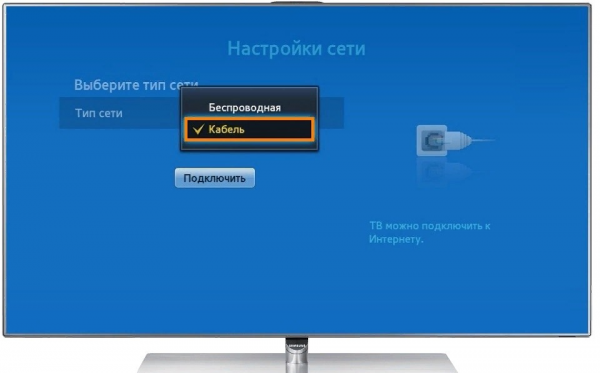

 ТОП-17 лучших приставок для цифрового ТВ: 🏆рейтинг 2021 года и какую модель выбрать для телевизора на дачу
ТОП-17 лучших приставок для цифрового ТВ: 🏆рейтинг 2021 года и какую модель выбрать для телевизора на дачу
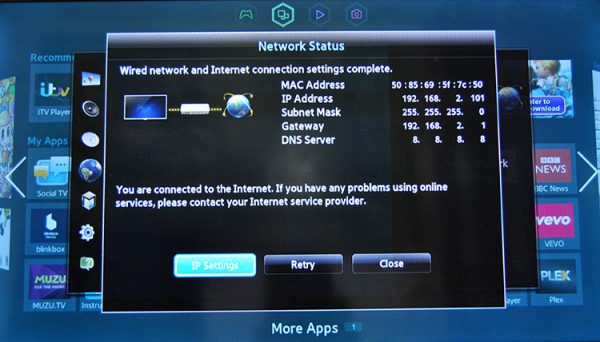
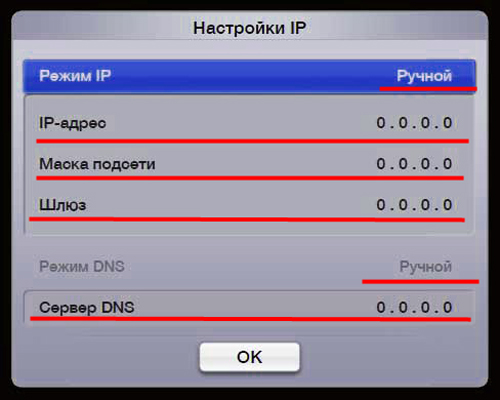
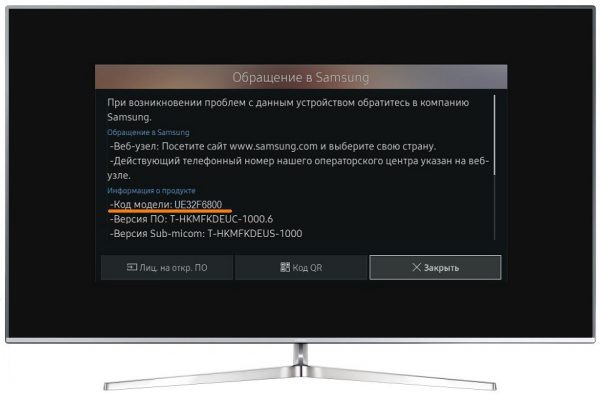
 Кабельное, аналоговое и цифровое телевидение: что выбрать, в чем разница?
Кабельное, аналоговое и цифровое телевидение: что выбрать, в чем разница?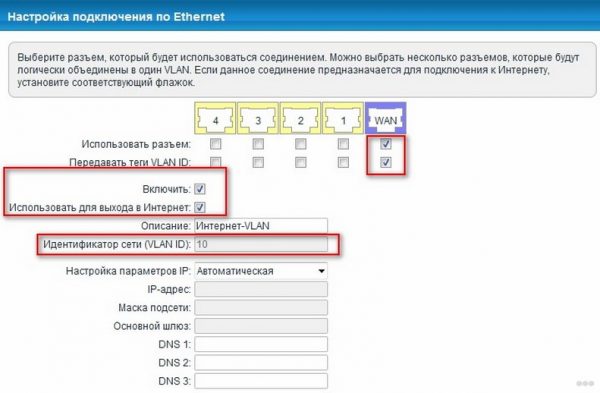
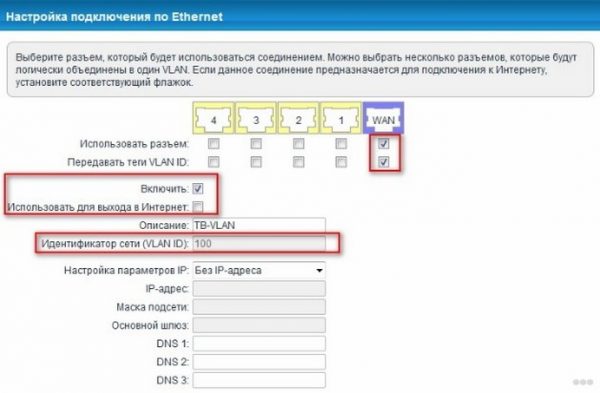

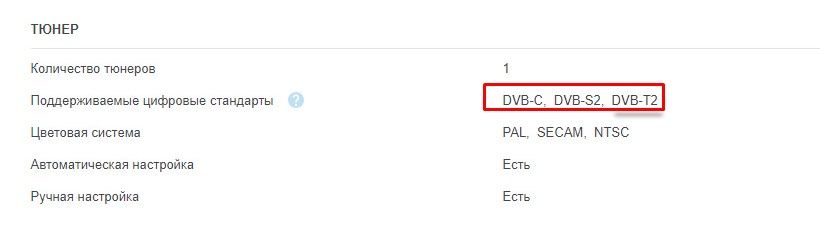
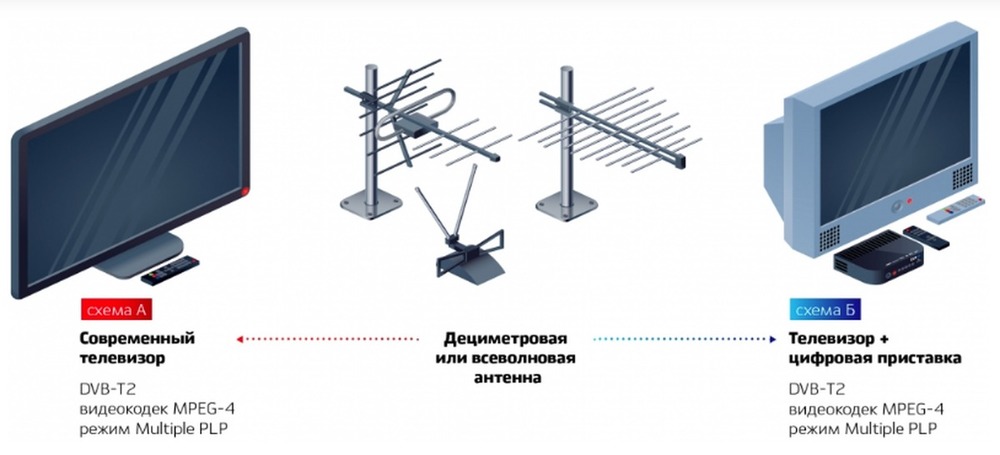
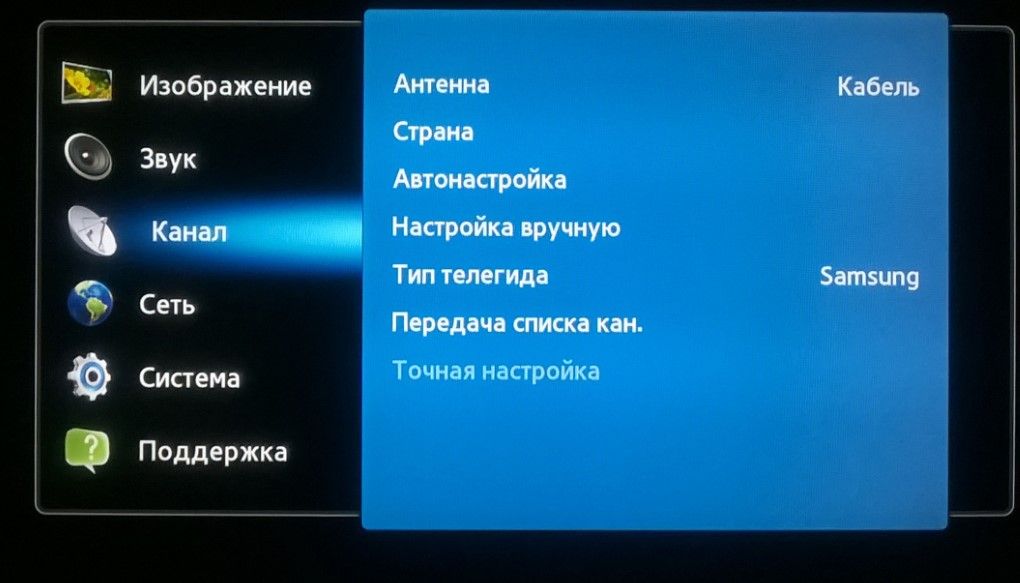
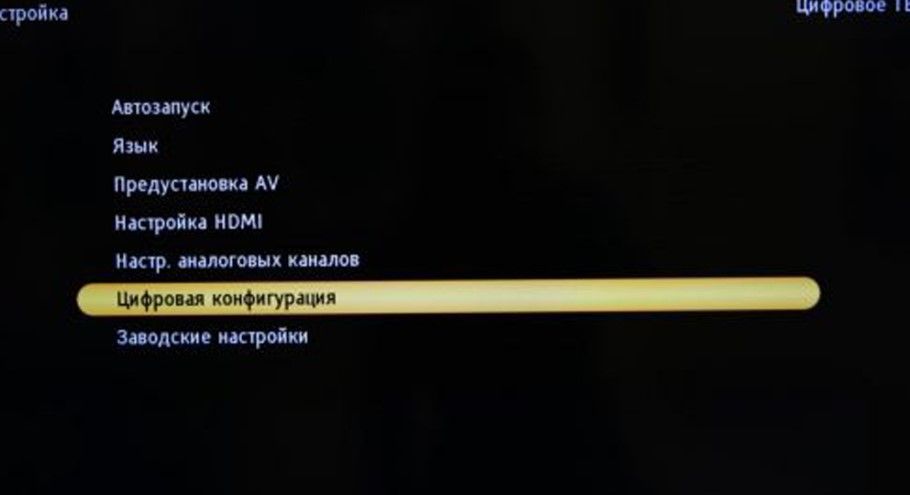
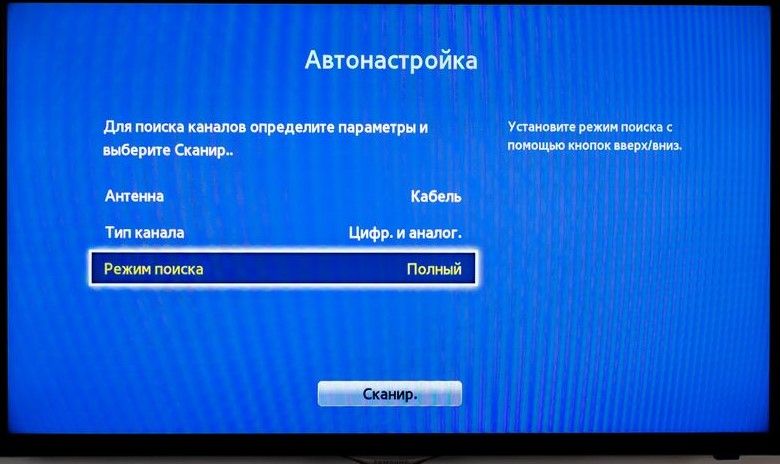
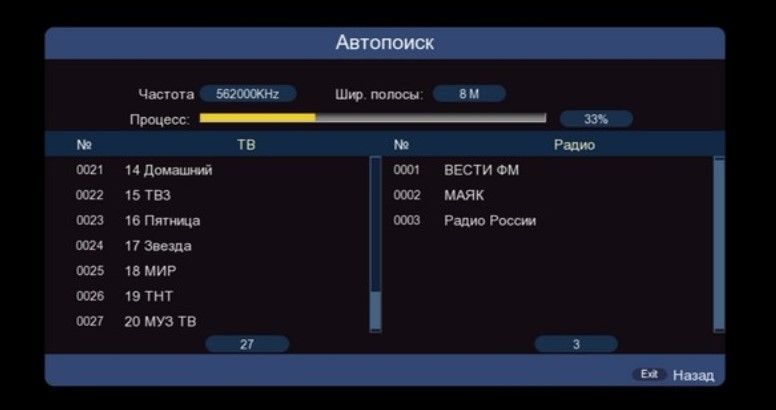


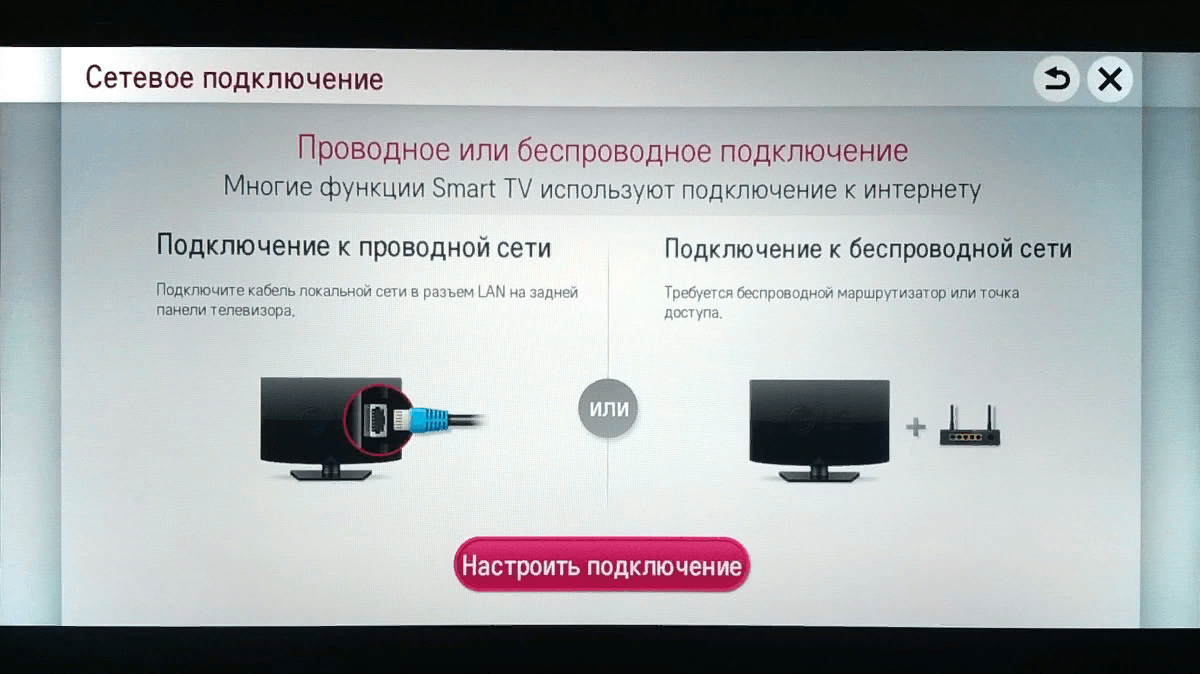
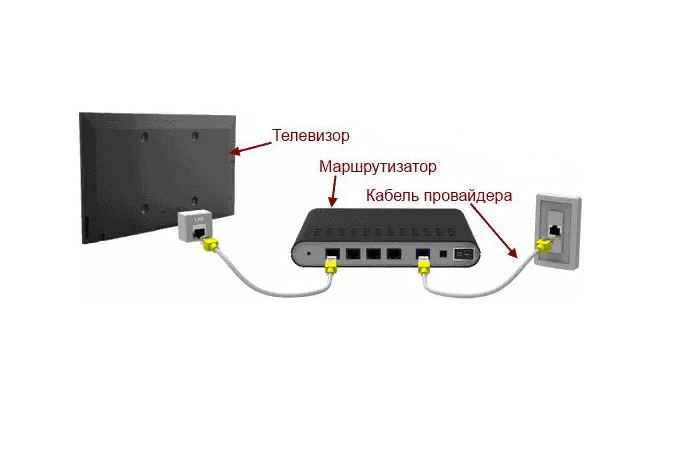
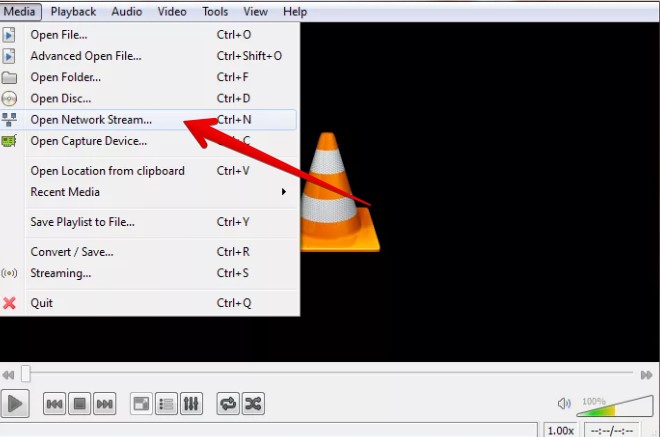




 Государственное бесплатное цифровое телевидение: сказка или реальность?
Государственное бесплатное цифровое телевидение: сказка или реальность? Цифровое телевидение DVB в России. Все форматы,покрытие, плюсы, минусы и как подключиться бесплатно
Цифровое телевидение DVB в России. Все форматы,покрытие, плюсы, минусы и как подключиться бесплатно Как правильно выбрать телевизор учитывая разнообразие цифрового вещания
Как правильно выбрать телевизор учитывая разнообразие цифрового вещания Рейтинг ТОП-9 ТВ-тюнеров для телевизора: обзор, характеристики, плюсы и минусы моделей
Рейтинг ТОП-9 ТВ-тюнеров для телевизора: обзор, характеристики, плюсы и минусы моделей